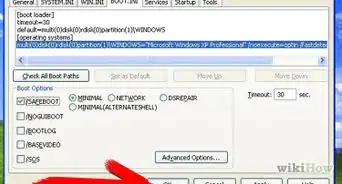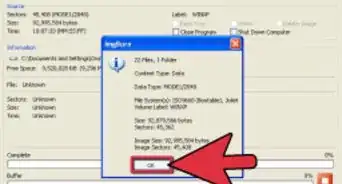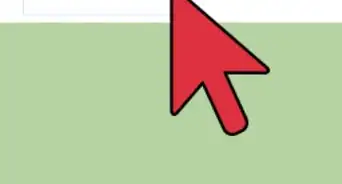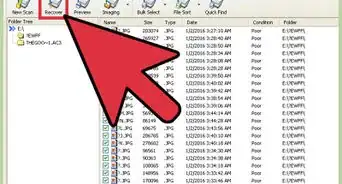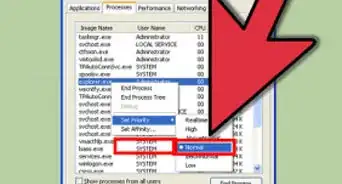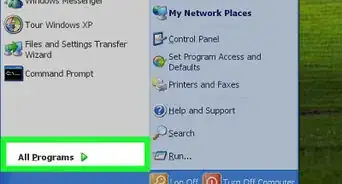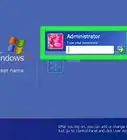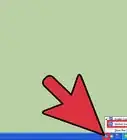wikiHow es un "wiki", lo que significa que muchos de nuestros artículos están escritos por varios autores. Para crear este artículo, autores voluntarios han trabajado para editarlo y mejorarlo con el tiempo.
Este artículo ha sido visto 100 702 veces.
Si tienes Windows XP y descargaste controladores de audio incompatibles o desactualizados, o los controladores se dañaron debido a un virus, corte de energía u otro problema en tu computadora, puedes instalarlos nuevamente. Los controladores de audio se pueden instalar descargando las actualizaciones importantes de Windows, instalando un programa desde el disco proporcionado por el fabricante del dispositivo o descargando los controladores de audio directamente desde el sitio web del fabricante.
Pasos
Método 1
Método 1 de 3:Descargar actualizaciones de Windows
-
1En tu escritorio, haz clic en el menú de Inicio de tu computadora con Windows XP.
-
2Haz clic en "Panel de Control".
-
3Selecciona "Actualizaciones Automáticas".
-
4Haz clic en el botón "Automáticas".
-
5Selecciona el día y hora en que deseas que tu computadora descargue las actualizaciones de Windows.
- Selecciona el día y hora más cercanos a la fecha actual que esté disponible para descargar las actualizaciones de Windows y resolver tus problemas de audio de manera inmediata.
-
6Haz clic en "Aplicar". Si los controladores de audio actualizados están disponibles para descargar, se instalarán automáticamente en tu computadora en la fecha y hora que hayas seleccionado para la actualización de Windows.
Método 2
Método 2 de 3:Instalar los controladores de audio desde el disco del fabricante
-
1Inserta el disco que contiene el programa con los controladores de tu computadora en la lectora de discos.
-
2Sigue las instrucciones en pantalla para reinstalar los controladores de audio en Windows XP.
- Si necesitas más ayuda con el proceso de instalación usando el disco, consulta el manual de tu computadora o contacta directamente al fabricante.
Método 3
Método 3 de 3:Descargar los controladores de audio desde el sitio web del fabricante
-
1Haz clic en el menú de Inicio de tu computadora.
-
2Haz clic en "Ejecutar".
-
3En el cuadro de dialogo, escribe "dxdiag".
-
4Haz clic en "Aceptar".
-
5Haz clic en la pestaña "Sonido".
-
6Anota el nombre de la placa de sonido de tu computadora, ubicado junto a la etiqueta "Nombre", bajo la sección llamada "Dispositivo".
-
7Anota el nombre del fabricante de la placa de sonido, ubicado junto a la etiqueta "Proveedor", bajo la sección llamada "Controladores".
-
8Haz clic en "Salir".
-
9Ejecuta el navegador web de tu computadora.
-
10Ingresa al sitio web del fabricante del dispositivo de audio de tu computadora.
-
11Utilizando el nombre de la tarjeta de sonido antes obtenido, busca en la página web del fabricante los controladores de audio para tu computadora.
- Ingresa a la sección "Soporte" para encontrar los controladores de audio si no los encuentras a simple vista.
-
12Sigue las instrucciones de instalación que brinda el fabricante para instalar los controladores de audio.
Consejos
- Visita el sitio web "Soporte Técnico Microsoft" que se encuentra en la sección Referencias de este articulo para contactar al fabricante de tu tarjeta de sonido en caso de que necesites soporte adicional. En la mayoría de los casos, tendrás la opción de llamar directamente al fabricante u obtener la información de su sitio web.
- Configura las preferencias de las Actualizaciones de Windows para instalar de manera automática las actualizaciones importantes, recomendadas u opcionales a medida que estén disponibles. Las actualizaciones de Windows pueden instalar automáticamente nuevos programas y otras características del sistema que pueden ayudar a prevenir o resolver futuros problemas en tu computadora.




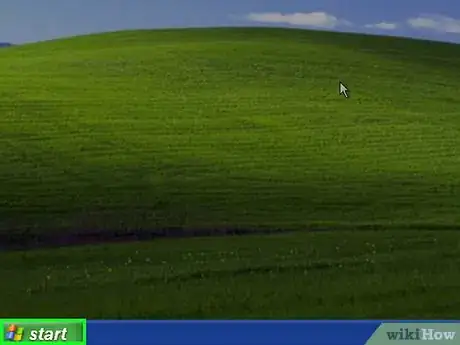
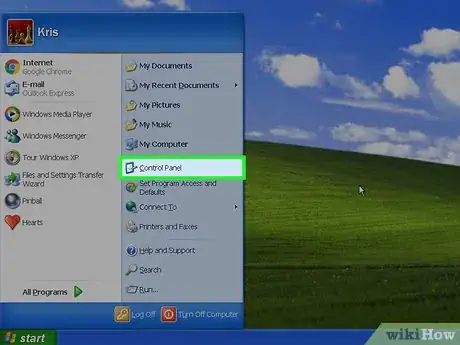
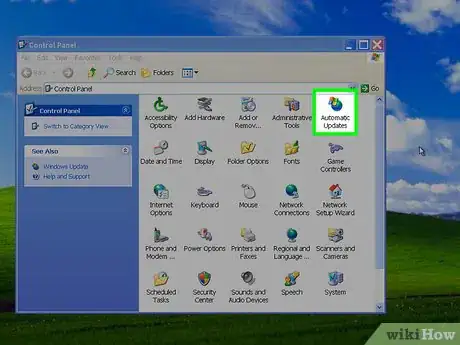
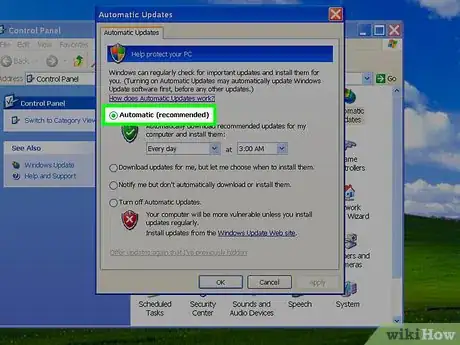
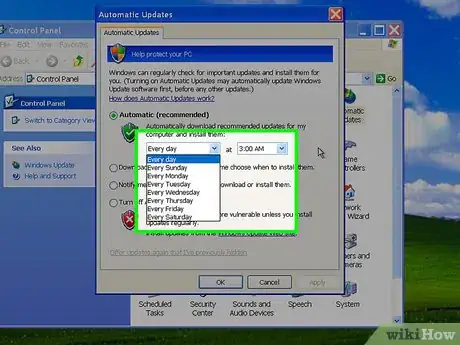
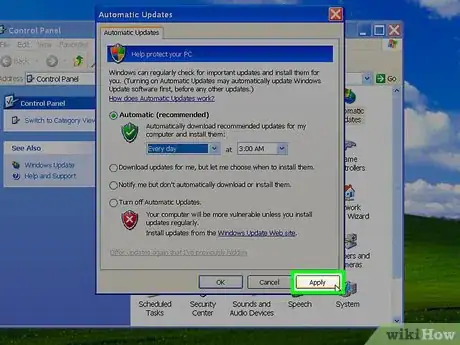

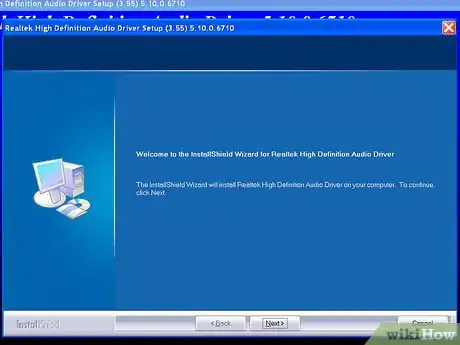
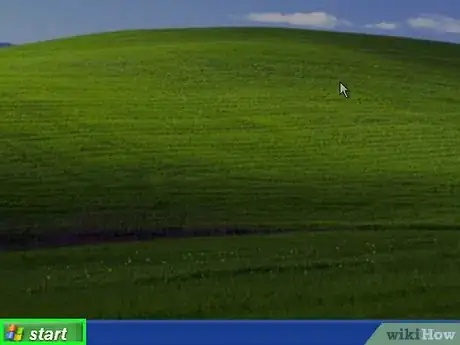
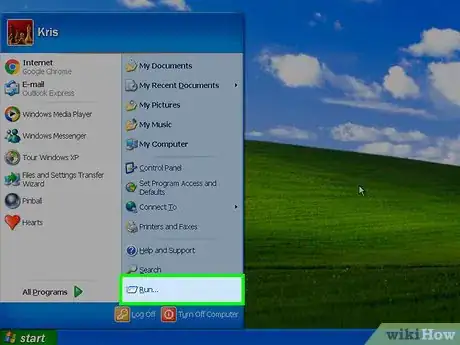
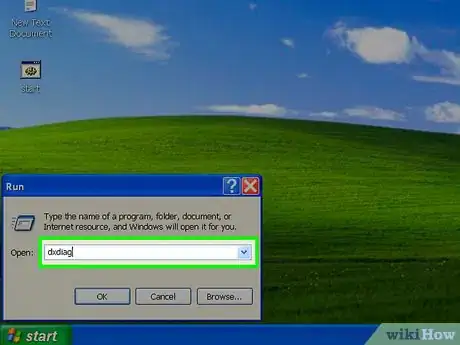
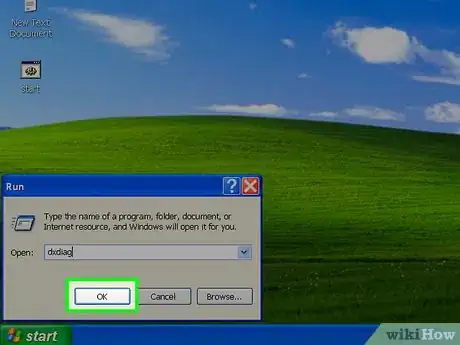
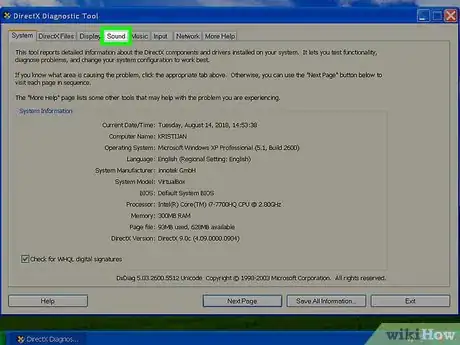
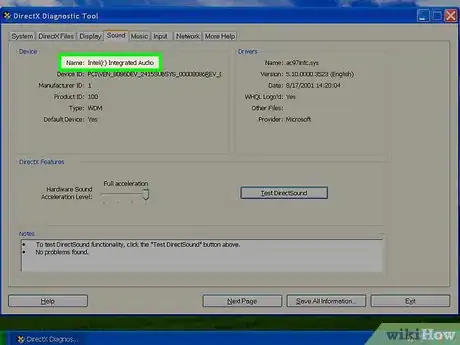
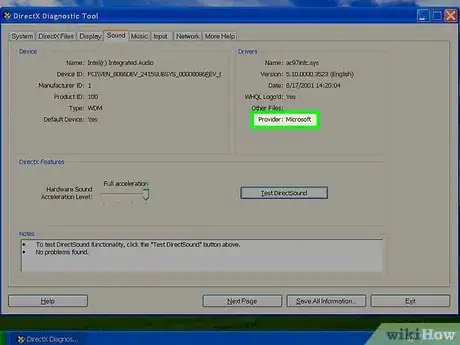
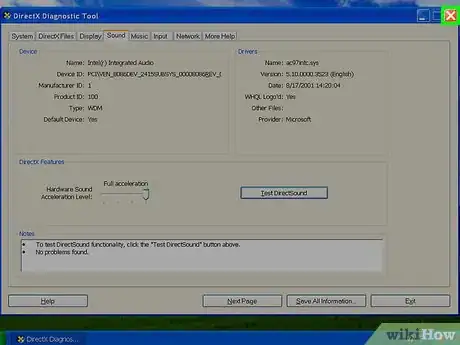
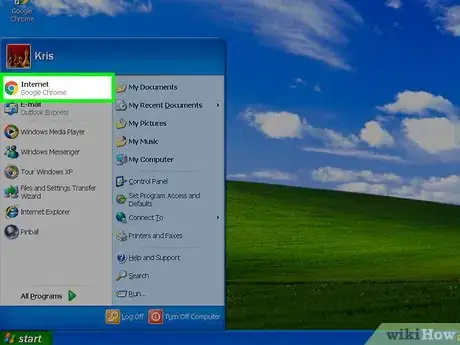
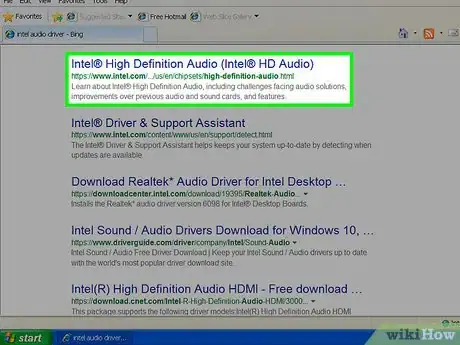
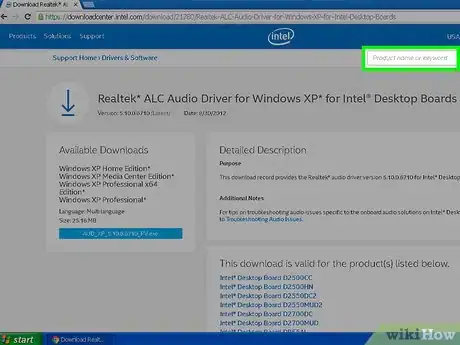
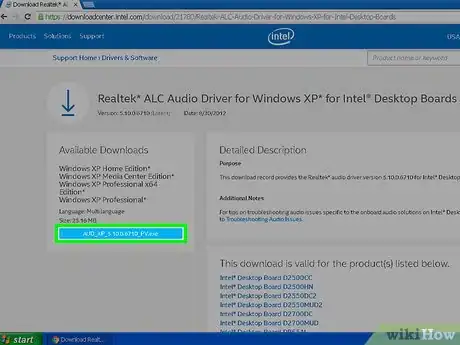
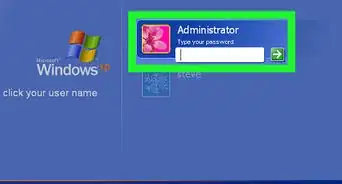

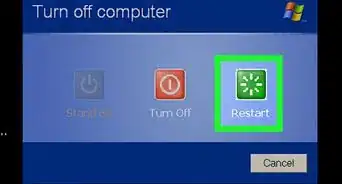
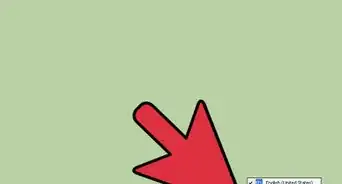
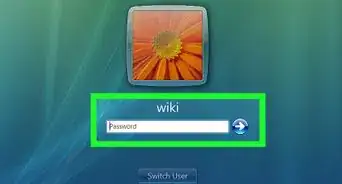
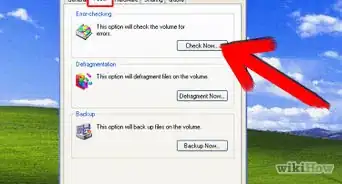
-a-Hard-Drive-in-Windows-XP-Step-7Bullet2.webp)